发布时间:2021-04-02 09: 25: 15
当前是线上课程十分盛行的时代,学生的作业也会需要电子版,通过上传到指定的网站或者发送到老师的邮箱,提交自己的作业。学生都会希望自己的文字作业显得更加精美,给老师焕然一新的感觉,这应该如何办到呢?
这时候就需要pdfFactory Pro虚拟打印机这款相对很方便的“虚拟打印机”了。今天就想为大家介绍如何利用pdfFactory Pro虚拟打印机制作一份精美的PDF作业?
首先我们可以为文字作业添加一个自制的封面。我们打开自己选定的封面图片文件,点击“打印”按钮。
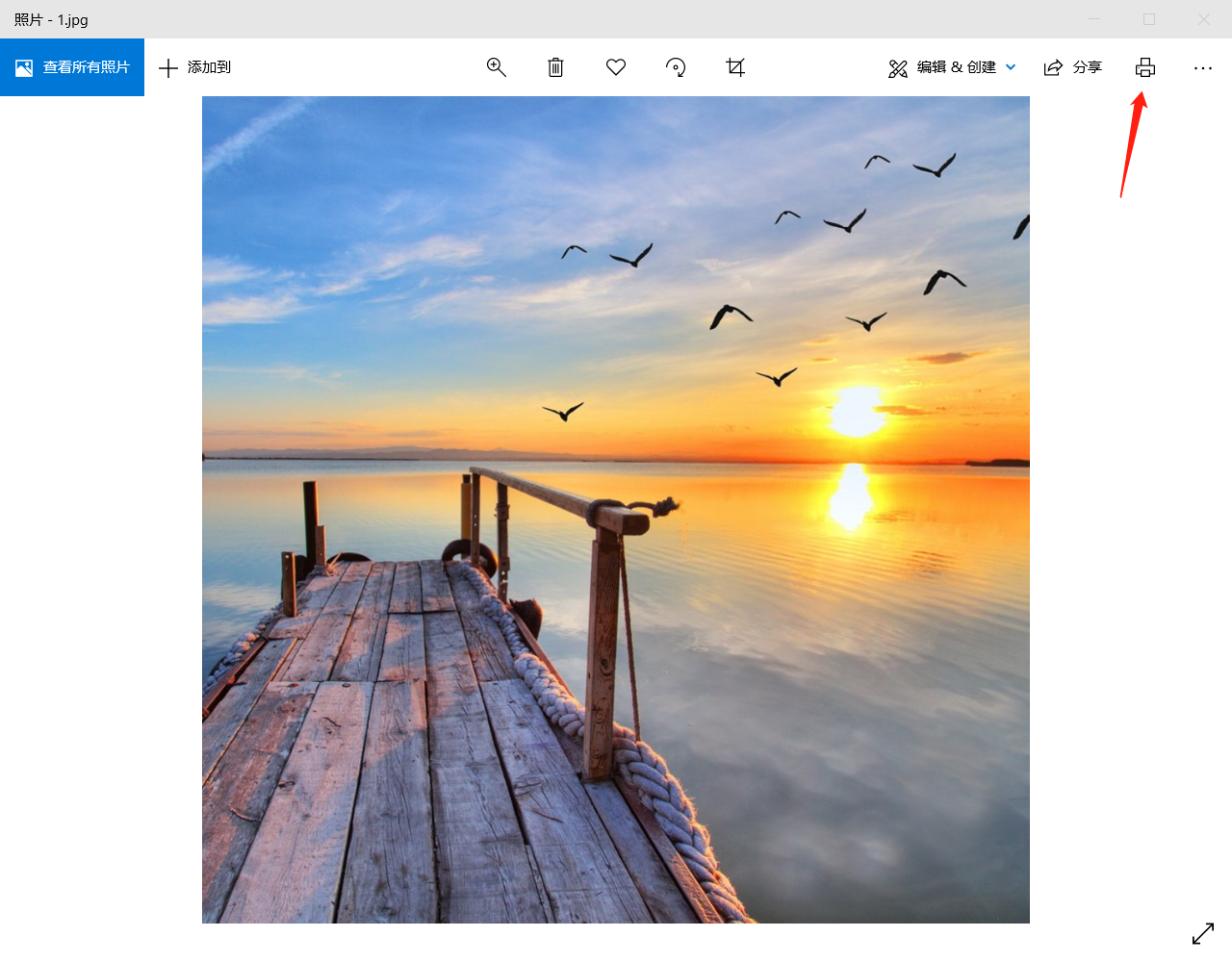
图片1:打印图片
然后我们在弹出的打印设置界面中,将“打印机”选定为“pdfFactory Pro”。同时在此界面可以对封面纸张方向、纸张大小、页面填充等进行编辑调整。
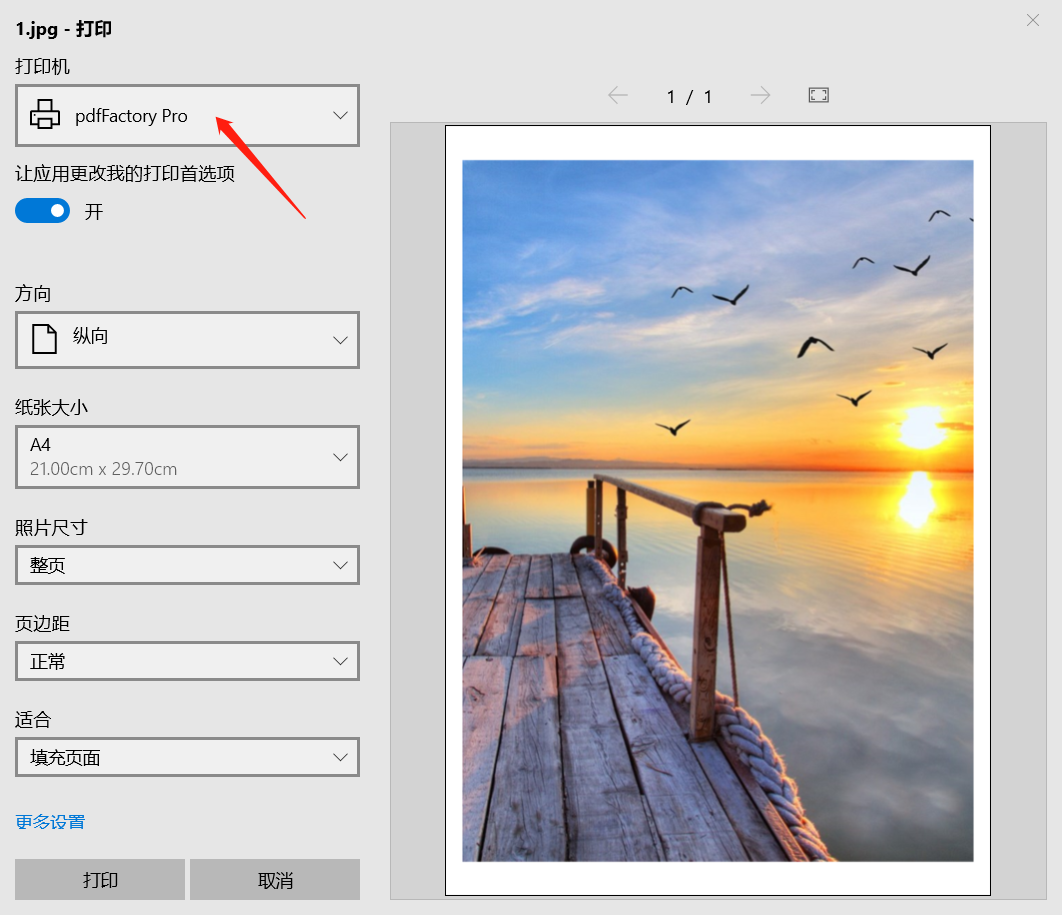
图片2:打印设置
三、添加封面标题文字
封面图片导入pdfFactory Pro虚拟打印机之后,封面就已经添加好了。但光秃秃的一个封面图片并不够,还需要在封面上添加标题文字。
在pdfFactory Pro虚拟打印机上方工具栏中,点击倒数第四个“A”按钮,然后在封面上拖动鼠标,即可添加一个文字文本框。然后在文本框中键入文字即可。
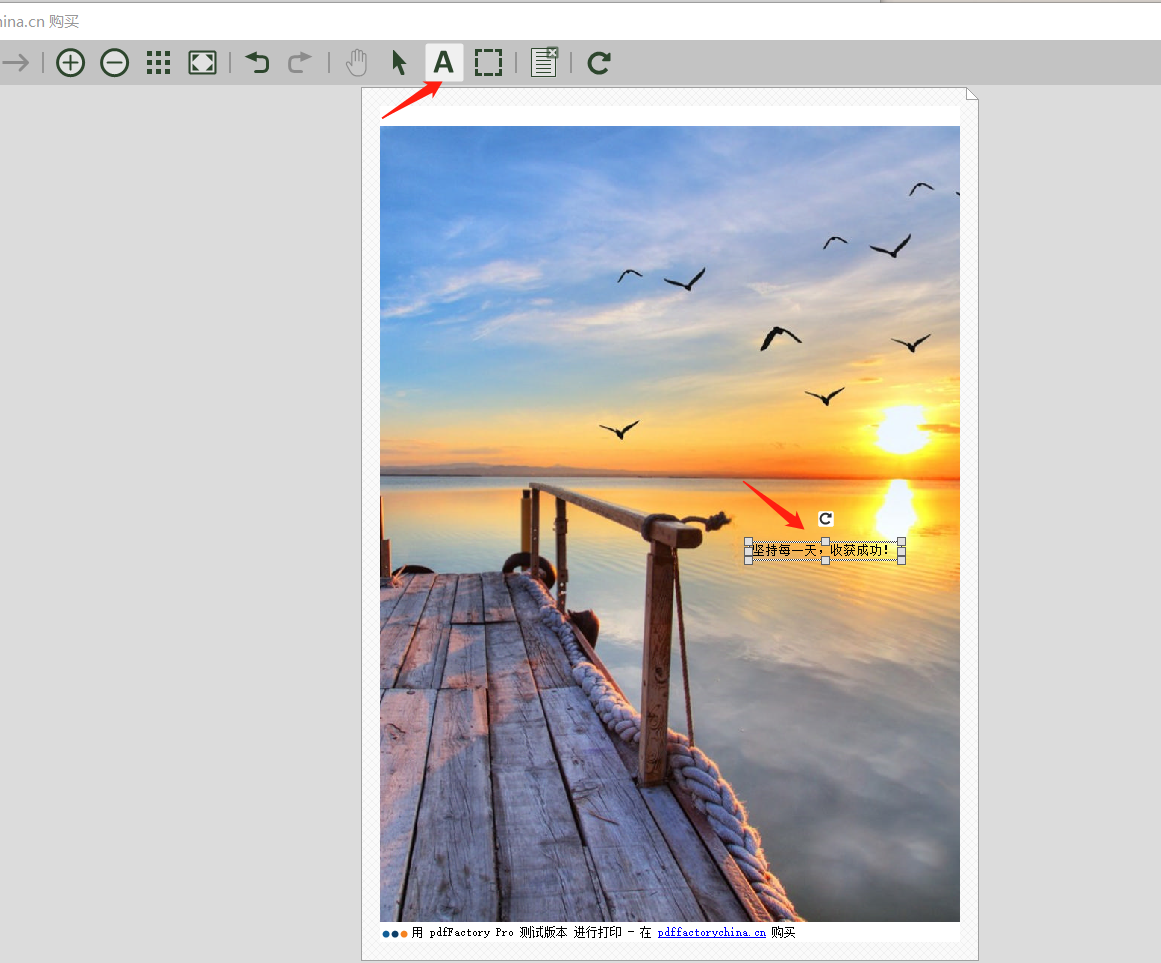
图片3:添加文字
键入了文字之后,我们发现文字很小,而且想换一种字体,那我们接下来要对文字的属性进行编辑和设置。
如图4所示,我们选中文本框后,点击鼠标右键,选择字体并点击,文字属性编辑栏就会弹出。

图片4:字体设置
如图5所示,就是文字属性编辑的界面,可以按照我们的喜好更改字体、字形、大小。
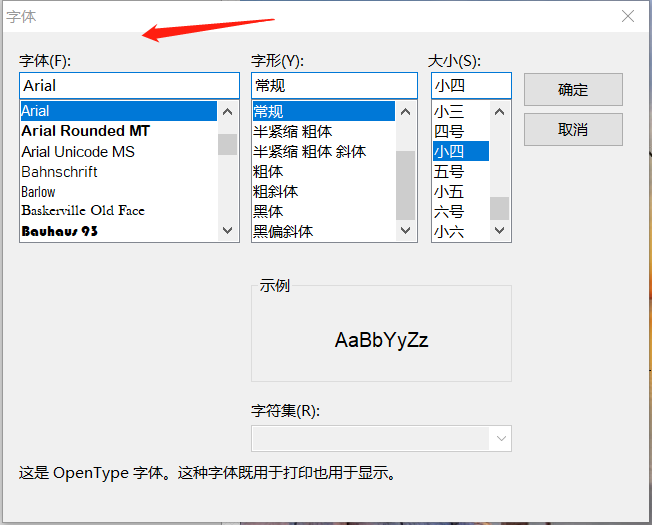
图片5:字体设置
三、添加页面标记
封面制作好后,我们就需要导入文字文档。将自己的文字作业打开后,点击“打印”,同样将打印机更改为“pdfFactory Pro”,点击确定。
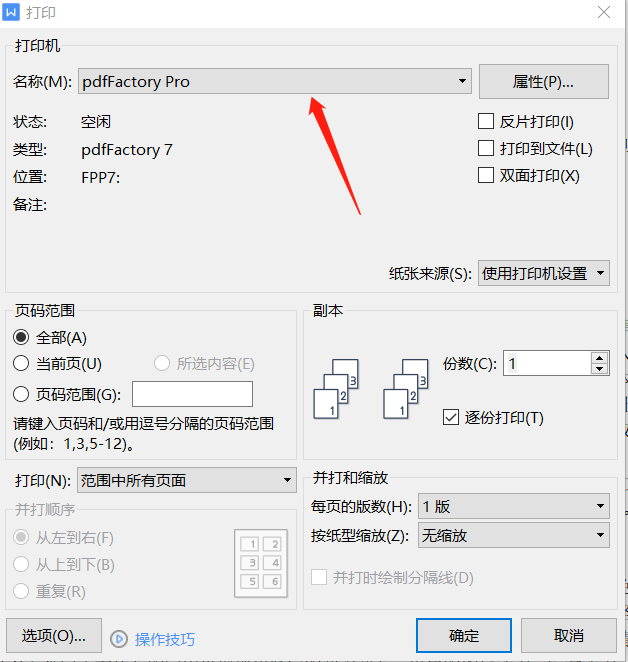
图片6:打印文档
将文字导入到pdfFactory Pro虚拟打印机后,我们可以看到如图7所示,文字就自动加到封面之后了,我们可以选择缩略图模式检查是否导入完整。
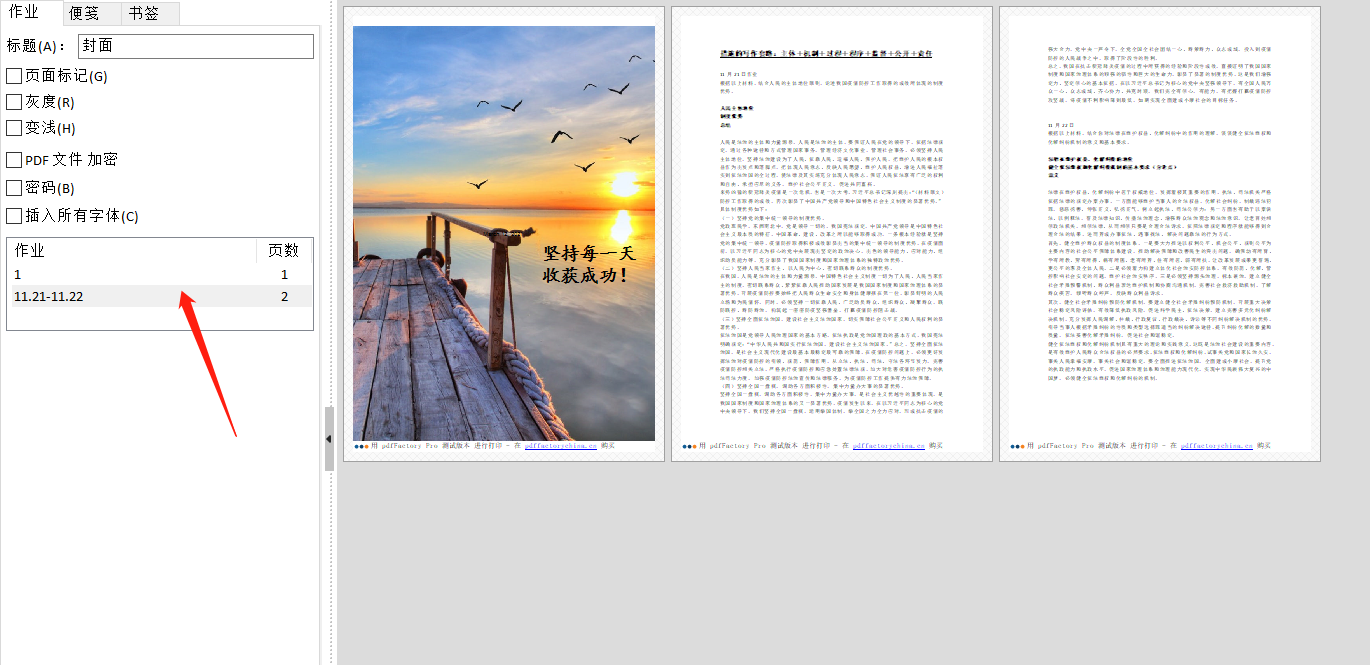
图片7:缩略图
接下来我们可以为作业添加一个页面标记,在左侧的工具栏里,我们可以将“页面标记”勾选上,然后在后面的方框里选择需要添加的样式。pdfFactory Pro虚拟打印机系统提供了“保密”、“终稿”、日期标志、页码等样式,因为这是一份小论文作业,我们选择了“终稿”,然后页面标记就会以水印的形式添加到作业中。
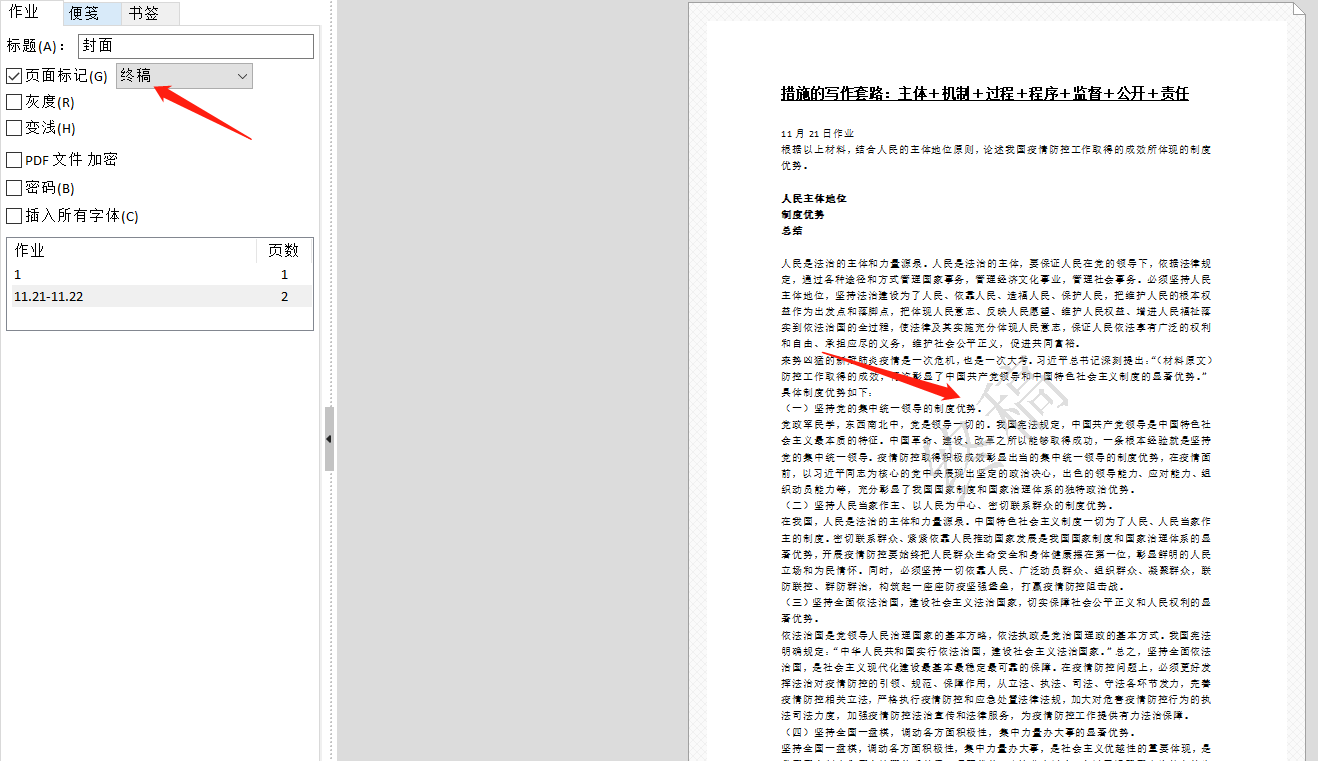
图片8:添加页面标记
运用pdfFactory Pro虚拟打印机进行添加封面、添加文字、添加页面标记这三个操作之后,原本单一的文字作业也变得丰富起来啦!pdfFactory Pro虚拟打印机的功能是不是很实用呢,快去试一试吧!
作者:鱼子酱
展开阅读全文
︾
读者也喜欢这些内容:

pdffactory打印怎么设置 pdffactory打印pdf是旋转的怎么办
pdfFactory虚拟打印机可以完成pdf文件的合并、拆分、添加页面标识、页面排序、页面删除等操作,能够满足工作中的各种需求,是我们工作和学习过程中的得力助手。下面就来介绍一下pdffactory打印怎么设置,pdffactory打印pdf是旋转的怎么办的相关内容。...
阅读全文 >

pdffactory打印怎么设置 pdffactory打印pdf是旋转的怎么办
pdfFactory虚拟打印机可以完成pdf文件的合并、拆分、添加页面标识、页面排序、页面删除等操作,能够满足工作中的各种需求,是我们工作和学习过程中的得力助手。下面就来介绍一下pdffactory打印怎么设置,pdffactory打印pdf是旋转的怎么办的相关内容。...
阅读全文 >
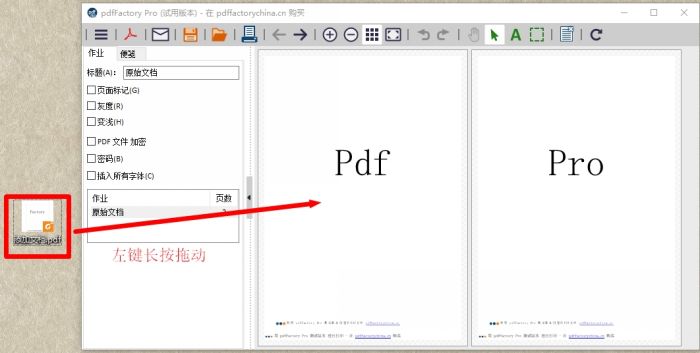
pdfFactory Pro 可以拖入PDF文件吗
这个问题对于pdfFactory Pro虚拟打印机来说,答案绝对是可以的,在我们生成pdf文档过程中,有时候需要在生成的pdf文档中穿插加入其他PDF文档的内容,比如报表、图片等等。本文主要介绍pdfFactory Pro 8.0如何在编辑过程中拖入其他PDF类型文档并进行编辑。...
阅读全文 >
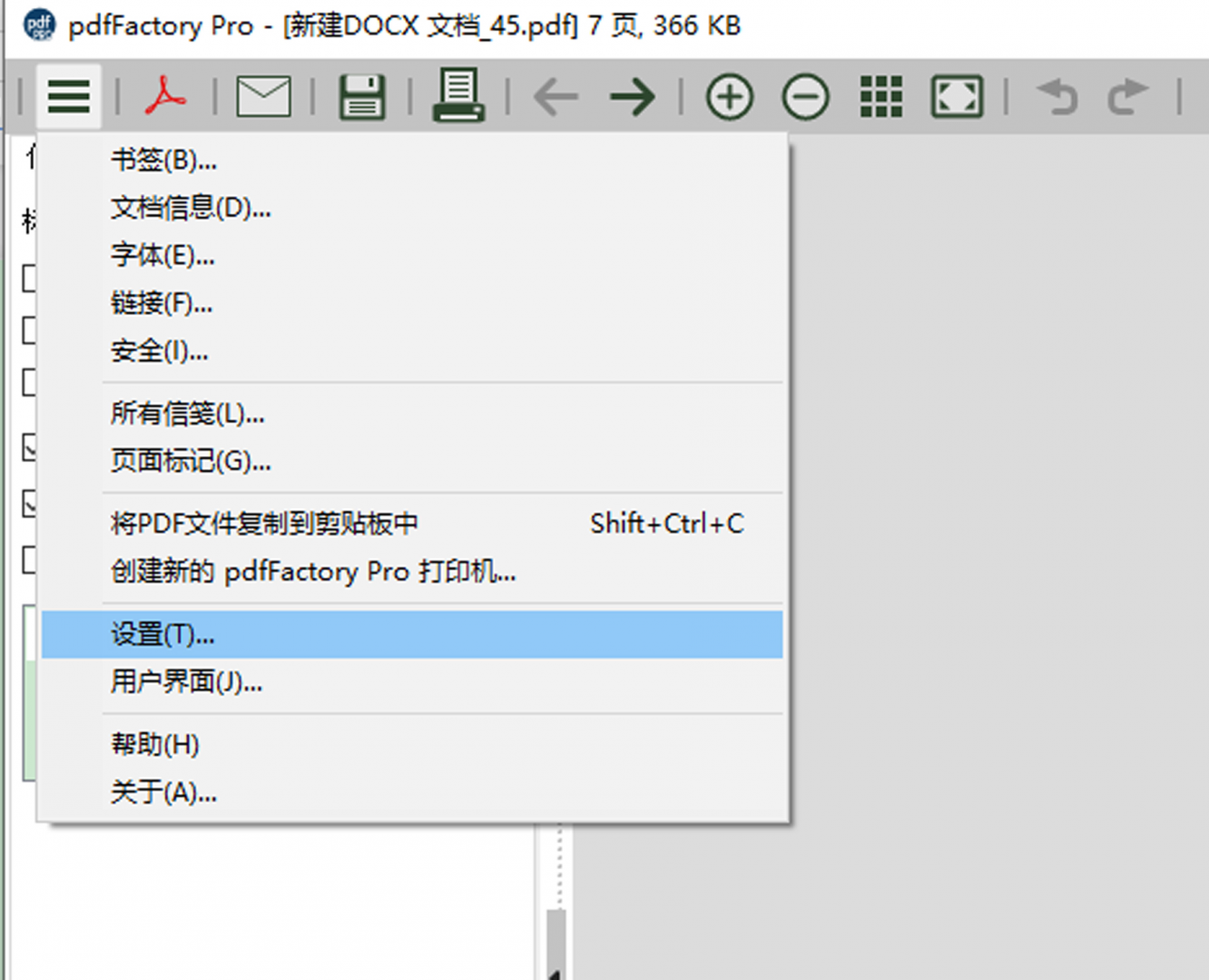
如何使用pdfFactory Pro虚拟打印机邮件功能
因PDF文档的保密性强,文本内容不易被修改,而被广泛应用于公司间文件往来。pdfFactory Pro虚拟打印机除功能非常强大,可以对PDF文档进行多种形式的编辑以外,其还有发送PDF文档的邮件功能。...
阅读全文 >